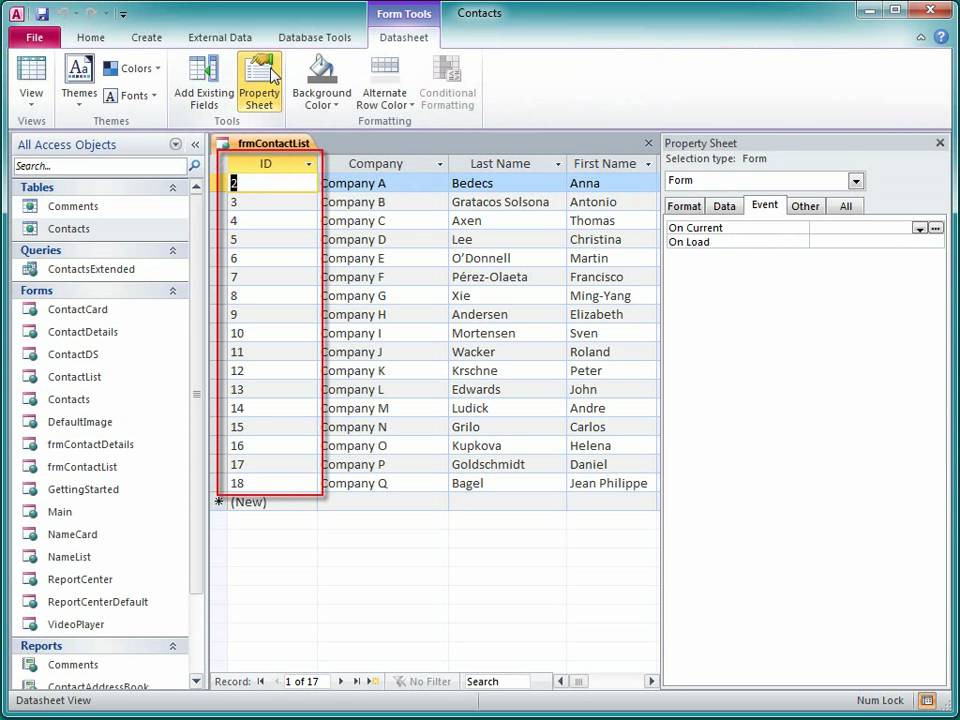¿QUÉ ES VIDEO?
Sistema que permite la grabación de imágenes y sonidos en una cinta magnética que después puede reproducirse y verse en pantalla.
¿QUÉ ES VIDEO DIGITAL?
El video digital es un tipo de sistema de grabación de video que funciona usando una representación digital de la señal de vídeo, en vez de señal analógica. Elvideo digital se graba a menudo en cinta magnética, y después se distribuye en disco óptico, normalmente DVD.
WINDOWS MOVIE MAKER.
Concepto básico de lo que trata el programa
Windows Movie Maker es un software de edición de video creado por Microsoft. Fue incluido por primera vez en el año 2000 con Windows ME. Contiene características tales como efectos, transiciones, títulos o créditos, pista de audio, narración cronológica, etc. Los Nuevos efectos y transiciones se pueden hacer con las ya existentes, se pueden modificar mediante código XML.
El desarrollo de Windows Movie Maker fue abandonado después del lanzamiento de Windows Vista; su sustitución, Windows Live Movie Maker, incluirán con Windows Live Essentials, una descarga gratuita de Windows Live; sin embargo Microsoft ha afirmado que Windows Live Movie Maker no tendrá las mismas características que Windows Movie Maker.
Finalidad de programa
En definitiva, Movie Maker sirve para edición doméstica de videos aunque también se puede utilizar para crear pequeñas películas usando como fotogramas fotografías en formato digital. Incluso se pueden incluir fragmentos de sonido o una narración indicando lo que se va viendo. Luego la película creada se guarda con formato WMV y se puede enviar por correo electrónico, publicarla en paginas Web o copiarlas en un CD o DVD para reproducirla en cámara o verla en un televisor.
Características de programa
- Combine vídeos y fotos
Con Windows Live Movie Maker, puede hacer películas con sus fotos y vídeos, ya sea que ya estén descargadas en su equipo o todavía estén en su cámara.
- Fácil de editar
 Use los efectos especiales y los temas de Movie Maker para hacer que sus películas se destaquen. Ahora, editar películas es tan fácil como arrastrar y soltar las escenas, las fotos fijas y las transiciones donde desee colocarlas. Incluso, puede usar Auto Movie para que Movie Maker cree una película para usted.
Use los efectos especiales y los temas de Movie Maker para hacer que sus películas se destaquen. Ahora, editar películas es tan fácil como arrastrar y soltar las escenas, las fotos fijas y las transiciones donde desee colocarlas. Incluso, puede usar Auto Movie para que Movie Maker cree una película para usted.
Con Windows Live Movie Maker, puede editar películas fácilmente.
- Comparta sus películas en línea
Con solo unos clics, comparta sus películas en sus sitios de redes sociales favoritos, como YouTube y Facebook, o súbalas a Windows Live Skydrive. Mire las películas con amigos mientras conversa en Windows Live Messenger.
Historia de Movie Maker
Windows Movie Maker se introdujo por el año 2000 con Windows ME, pero sufrió de pobres comentarios debido a su modesto conjunto de características en comparación con el producto de un año de edad, i Movie en Apple Macintosh. La versión 1.1 fue incluida en Windows XP un año más tarde, e incluye soporte para la creación de DV AVI y WMV 8, pero no puede utilizarse en Windows ME. La versión 2.0 fue liberada como una actualización gratuita en noviembre de 2002, y añadió una serie de nuevas características. La versión 2.1, una actualización menor, se incluye en Windows XP Service Pack 2. Windows XP Media Center Edición 2005 presentó una nueva versión de Windows Movie Maker, la 2.5, con más transiciones y el apoyo a la grabación de DVD. Una versión PMA se incluyó en algunos construye de Windows "Longhorn" (ahora llamado Windows Vista), pero fue eliminado en el desarrollo de restablecimiento.
En Windows Vista, Windows Movie Maker se ha actualizado a la versión 6 para que coincida con el número de versión del sistema operativo. El SDK, sin embargo, se refiere a ella como la versión 3.0. Se incluye en todas las ediciones, con la excepción de Windows Vista Starter. Una versión de alta definición se incluye en las ediciones Home Premium y Ultimate de Windows Vista.
La versión Windows Vista incluye alrededor de 20 nuevos efectos, algunas nuevas transiciones, y el apoyo al formato DVR-MS. La televisión de alta definición en las ediciones Home Premium y Ultimate de Windows Vista se incluye soporte para la captura de videocámaras HDV . La captura de asistente de creación de DVR-MS tipo de archivos HDV cintas. Sin embargo, la versión Windows Vista de Windows Movie Maker ya no soporta la importación de vídeo desde una fuente de vídeo analógica como un VCR o de una cámara web.
Todas las versiones de Windows Vista requerirán hardware de píxel shader. Algunos sistemas podrían no ser capaces de ejecutar la versión más reciente. Por lo tanto, Microsoft también ha liberado una actualización de versión 2.6 para Windows Vista en el Centro de descarga de Microsoft. Esta versión requiere la versión Windows Vista de Windows Movie Maker para estar presentes, pero permite el uso de Windows Movie Maker en sistemas en los que la versión Windows Vista no puede ser ejecutada. A pesar de que requiere el instalador de Windows Vista, Windows Movie Maker 2.6 no es compatible con Windows XP.
Importancia de Movie Maker
Movie Maker es un programa bastante interesante por sus utiles servicios y su facilidad de manejo los importante usos en la edición del video y lo que se otorgan en la educación son excepcionales.
La importancia de Mobi Maker en la educación, al igual que los medios T.I.C. se encuentra en su facilidad de uso en la creación de videos educativos y la sencillez para generar conocimiento a través la informática y sus aplicaciones. Manejos el programa Mobi Maker es de fácil manejo, que hasta los niños pueden usarlo sin ninguna complicaciones.
Aplicación de Movie Maker
Este programa se utiliza para hacer tus propios videos y editarlos en fotogramas que son pequeñas foticos de segundos de grabación tu los puedes ordenar con este magnifico programa.
Requisitos de Sistema de Movie Maker
Windows Movie Maker requiere la siguiente configuración mínima del sistema:
* Microsoft Windows XP Home Edition o Windows XP Professional.
* Procesador de 600 MHz, como Intel Pentium III, Advanced Micro Devices (AMD) Athlon o equivalente.
* 128 MB de RAM.
* 2 GB de espacio libre en disco.
* Dispositivo de captura de vídeo si se va a capturar audio de orígenes externos.
* Dispositivo DV o de captura de vídeo analógico si se va a capturar vídeo de orígenes externos.
Es recomendable tener los siguientes requisitos para optimizar el rendimiento de este programa:
* Procesador de 1,5GHz, como Intel Pentium 4, AMD Athlon XP 1500+ o equivalente.
* 256 MB de RAM.
Para reproducir las películas creadas se necesitará:
* Microsoft Windows 98 o posterior, o Windows NT® 4.0 o posterior.
* Software para reproducir archivos de Windows Media Video (WMV).
Tipos de de archivos Admitidos en Movie Maker
Como ya se ha visto, con Movie Maker se puede utilizar contenido multimedia en formato digital ya existente. Los tipos de archivos y extensiones que se pueden importar en un proyecto de Windows Movie Maker son:
* Archivos de audio: .aif, .aifc, .aiff .asf, .au, .mp2, .mp3, .mpa, .snd, .wav y .wma
* Archivos de imagen: .bmp, .dib, .emf, .gif, .jfif, .jpe, .jpeg, .jpg, .png, .tif, .tiff y .wmf
* Archivos de vídeo: .asf, .avi, .m1v, .mp2, .mp2v, .mpe, .mpeg, .mpg, .mpv2, .wm y .wmv
Interfaz de programa de Movie Maker
Para comenzar a utilizar el programa vaya a Inicio --> Programas --> Windows Movie Maker o Inicio -->Programas -->Accesorios --> Windows Movie Maker (sino tiene un acceso directo a este programa en el menú Inicio busque el ejecutable en C:Archivos de programaMovie Makermoviemk.exe). La ventana de trabajo está dividida en tres partes principales: la barra de menús y de herramientas, los paneles, y el guión gráfico y escala de tiempo.
*Barra de menús y de herramientas: proporcionan información sobre la utilización de los comandos de menú y el acceso a las distintas tareas que se pueden realizar con el programa, respectivamente.
* El de más a la izquierda proporciona información sobre la utilización del panel Colecciones para ver las colecciones de fotografías, vídeos y archivos de audio, así como del panel Tareas de película para realizar tareas comunes al editar un proyecto y crear una película. Para pasar de uno a otro pulse la opción Colecciones o Tareas de la barra de herramientas.
El central muestra los distintos efectos que se pueden aplicar a la edición así como los archivos de vídeo, de audio y fotografías de los que se dispone para trabajar. Para pasar de una funcionalidad a otra elija la opción adecuada en la lista desplegable de la barra de herramientas.
El panel de la derecha sirve para ver la vista previa de los efectos de vídeo, de las transiciones de vídeo y del proyecto que se esté creando.
Guión gráfico y escala de tiempo: proporcionan información sobre la utilización del guión gráfico o la escala de tiempo para trabajar con clips en el proyecto actual para ver la secuencia y orden de los fotogramas, los efectos y transiciones empleados.
Usando el programa de Movie Maker
Crear una película con fotografías digitales
Aunque esta herramienta tiene otras aplicaciones, en el presente artículo se va a explicar cómo crear una sencilla película con sonido y fotografías digitales ya existentes.
En primer lugar se deben importar todas las fotografías y el/los archivos de sonido que se vayan a utilizar. Para ello en el panel de Tareas de película seleccione la opción de Importar imágenes busque las imágenes que necesite y selecciónelas. De esta forma se añadirán a la Colección de imágenes disponibles para el proyecto. Para los archivos de sonido realice un proceso similar pero con la opción Importar audio o música.
El siguiente paso es arrastrar una a una y en el orden adecuado las imágenes/fotografías desde el panel de Colecciones hasta el Guión gráfico o de la escala de tiempo.
Luego se debe establecer, si se desea, el efecto de vídeo para cada fotografía. Para ello, uno de los caminos es elegir en la lista desplegable que aparece en la barra de herramientas la opción de Efectos de vídeo. Luego arrastre el efecto escogido hasta la fotografía. Puede ver una vista previa del efecto en el panel de la derecha haciendo doble clic.
El siguiente paso es establecer las transiciones entre un fotograma y otro eligiendo en la lista desplegable que aparece en la barra de herramientas la opción de Transiciones de vídeo. Al igual que en los Efectos de video también puede ver una vista previa de la transición en el panel de la derecha haciendo doble clic sobre ella.
Por último queda añadir el sonido a la película. Añádalo en la vista de Mostrar guión gráfico en el/los fotogramas que desee.
De esta forma hemos conseguido crear una sencilla película casera para mostrar nuestras fotografías.
Por último queda guardar el proyecto para futuras modificaciones (archivo de extensión .MSWMM) y la película en sí (archivo de extensión .wmv). Para guardar el proyecto en el menú Archivo --> Guardar proyecto como... busque la ruta en la que quiere guardarlo y elija un nombre. Para guardar la película seleccione la opción Archivo --> Guardar archivo de película... y siga las instrucciones que se le van presentando.